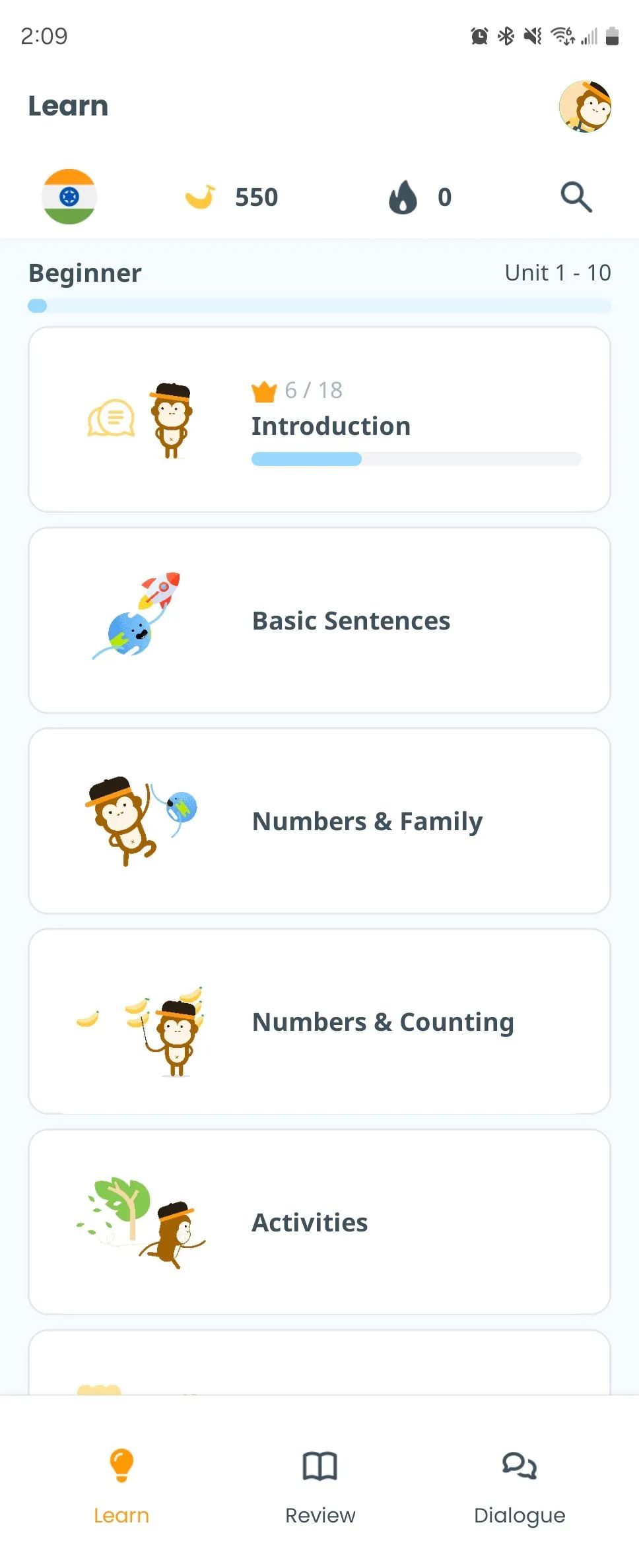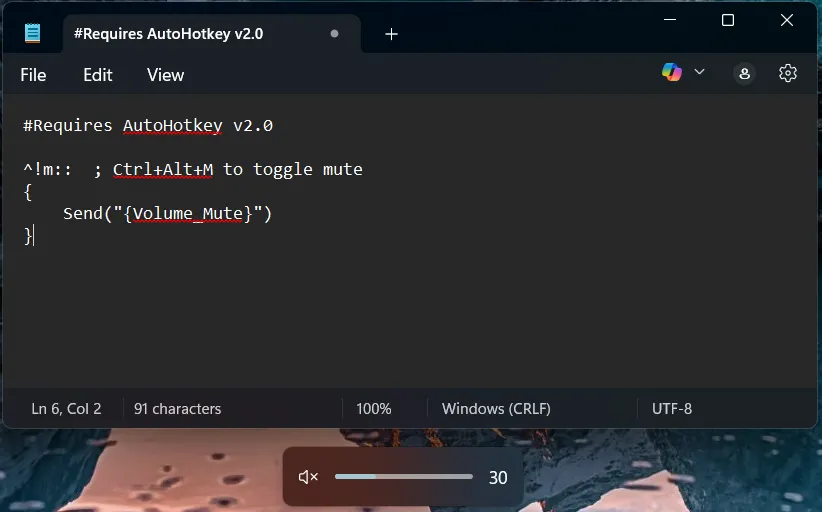Với việc Microsoft sắp ngừng hỗ trợ Windows 10, việc nâng cấp lên Windows 11 càng sớm càng tốt là một quyết định sáng suốt cho người dùng công nghệ. Hệ điều hành mới này mang đến giao diện hiện đại, tính năng cải tiến và hiệu suất tốt hơn. Tuy nhiên, để đảm bảo máy tính của bạn hoạt động ổn định, tối ưu và phù hợp với thói quen sử dụng cá nhân, có một số bước quan trọng bạn cần thực hiện ngay sau khi hoàn tất quá trình cài đặt Windows 11. Bài viết này của thuthuatdidong.net sẽ hướng dẫn chi tiết những việc cần làm, giúp bạn tận dụng tối đa sức mạnh của Windows 11 và có được trải nghiệm mượt mà, hiệu quả nhất trên thiết bị của mình.
1. Tùy Chỉnh Thanh Taskbar Để Tối Ưu Trải Nghiệm
Điểm khác biệt đầu tiên mà bạn có thể nhận thấy sau khi chuyển sang Windows 11 chính là thiết kế Taskbar mới. Dù được đánh giá là gọn gàng và hiện đại hơn, nhưng với những người đã quen thuộc với Windows 10, sự thay đổi này có thể gây đôi chút bỡ ngỡ.
Theo mặc định, các biểu tượng trên Taskbar của Windows 11 được căn giữa, điều này có thể tạo cảm giác không quen thuộc. Bên cạnh đó, Taskbar còn đi kèm với nhiều phím tắt mặc định mà bạn có thể không bao giờ sử dụng, như Widgets, Microsoft Teams Chat và Copilot. Tuy nhiên, bạn hoàn toàn có thể điều chỉnh hầu hết các cài đặt này để khôi phục trải nghiệm quen thuộc hơn.
Cách thực hiện: Bạn truy cập vào Settings > Personalization > Taskbar. Tại đây, bạn có thể dễ dàng căn chỉnh lại vị trí Taskbar, loại bỏ các phím tắt không cần thiết và thậm chí bật tính năng hiển thị nhãn ứng dụng. Nếu bạn muốn cá nhân hóa sâu hơn, các công cụ bên thứ ba như TranslucentTB hoặc TaskbarX cũng cho phép bạn làm trong suốt Taskbar trên Windows 11 để tạo hiệu ứng đẹp mắt và hiện đại.
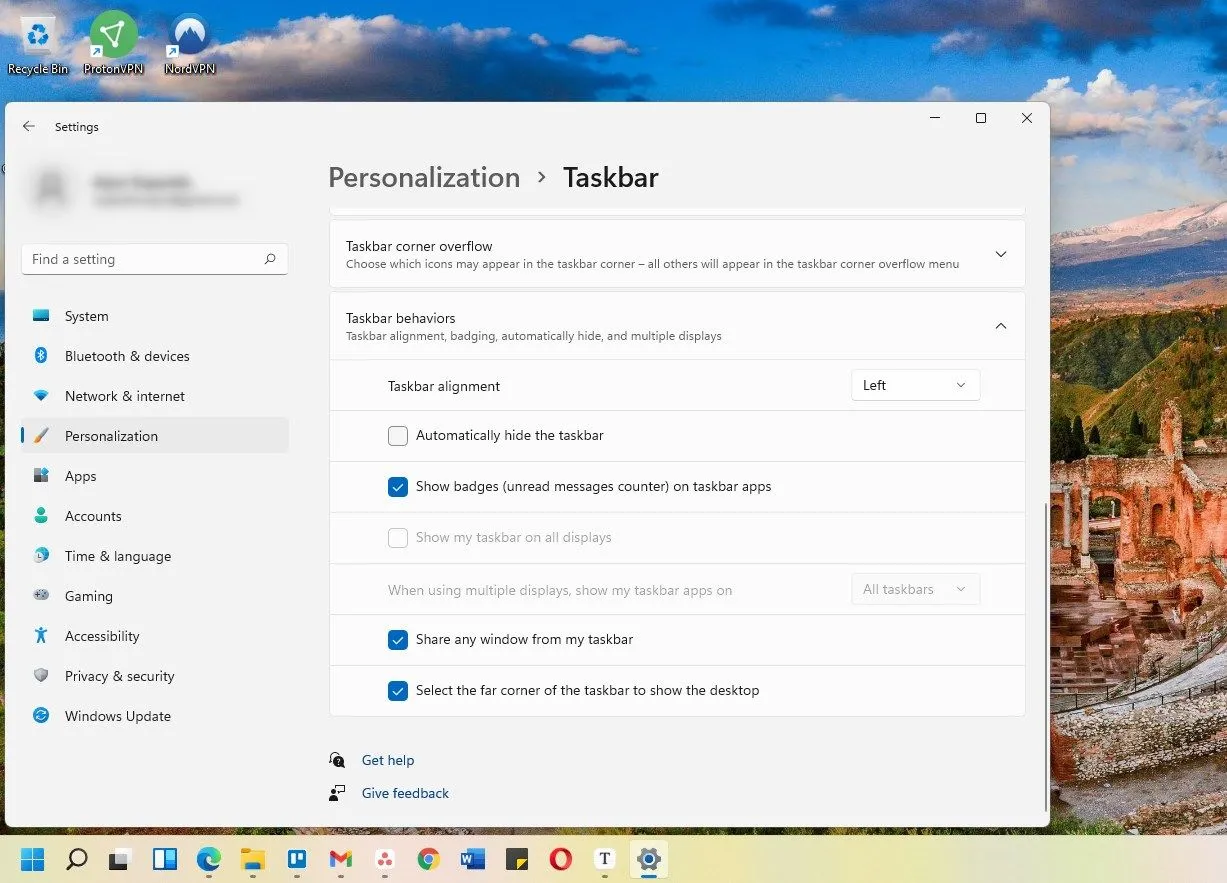 Biểu tượng Taskbar căn trái trên Windows 11
Biểu tượng Taskbar căn trái trên Windows 11
2. Cài Đặt Các Bản Cập Nhật Hệ Thống Và Driver Quan Trọng
Ngay cả sau khi nâng cấp lên Windows 11, máy tính của bạn vẫn có thể thiếu một số bản cập nhật quan trọng. Các bản cập nhật driver tùy chọn, đặc biệt là cho card đồ họa, âm thanh hoặc bo mạch chủ, có thể tạo ra sự khác biệt lớn về hiệu suất và khả năng tương thích. Nếu thiếu những driver này, một số bộ phận của hệ thống có thể không hoạt động đúng cách hoặc không phát huy hết tiềm năng.
May mắn thay, Windows 11 giúp việc cài đặt các bản cập nhật này khá đơn giản. Bạn chỉ cần vào Settings > Windows Update và nhấp vào Check for updates để tải xuống và cài đặt mọi bản cập nhật hệ thống có sẵn. Sau đó, điều hướng đến Advanced options > Optional updates để xem xét và cài đặt mọi bản cập nhật driver đang chờ. Việc này đảm bảo các linh kiện phần cứng của bạn được tối ưu hóa cho hệ điều hành mới, tránh các lỗi vặt và nâng cao trải nghiệm sử dụng.
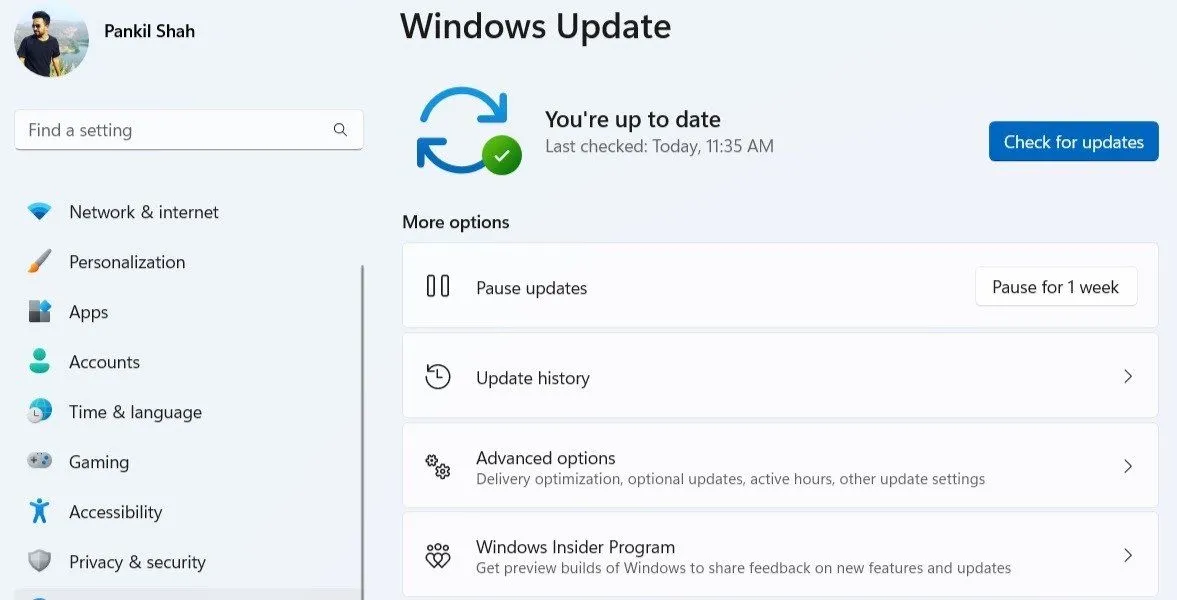 Kiểm tra cập nhật hệ thống trên Windows 11
Kiểm tra cập nhật hệ thống trên Windows 11
3. Giải Phóng Dung Lượng Bằng Cách Xóa Tệp Cập Nhật Cũ
Sau khi nâng cấp hệ điều hành, bạn có thể nhận thấy dung lượng lưu trữ trên ổ đĩa của mình thấp hơn dự kiến. Điều này xảy ra bởi vì Windows giữ lại các tệp cập nhật cũ trong một khoảng thời gian nhất định. Những tệp còn sót lại này có thể chiếm một lượng không gian đáng ngạc nhiên, đôi khi lên đến vài gigabyte, đặc biệt là sau một lần thay đổi phiên bản lớn.
Nếu máy tính của bạn đang hoạt động tốt và bạn hài lòng với Windows 11, việc xóa các tệp cập nhật cũ là một ý tưởng hay. Làm như vậy có thể giải phóng một lượng lớn không gian lưu trữ, điều này đặc biệt hữu ích nếu thiết bị của bạn có dung lượng hạn chế, như ổ SSD nhỏ.
Có nhiều cách để xóa các tệp cập nhật Windows cũ, nhưng cách đơn giản nhất là thông qua ứng dụng Settings. Bạn chỉ cần vào Settings > System > Storage > Temporary files, sau đó chọn Windows Update Cleanup, Delivery Optimization Files, và Previous version of Windows. Cuối cùng, nhấp vào Remove files để xác nhận quá trình xóa.
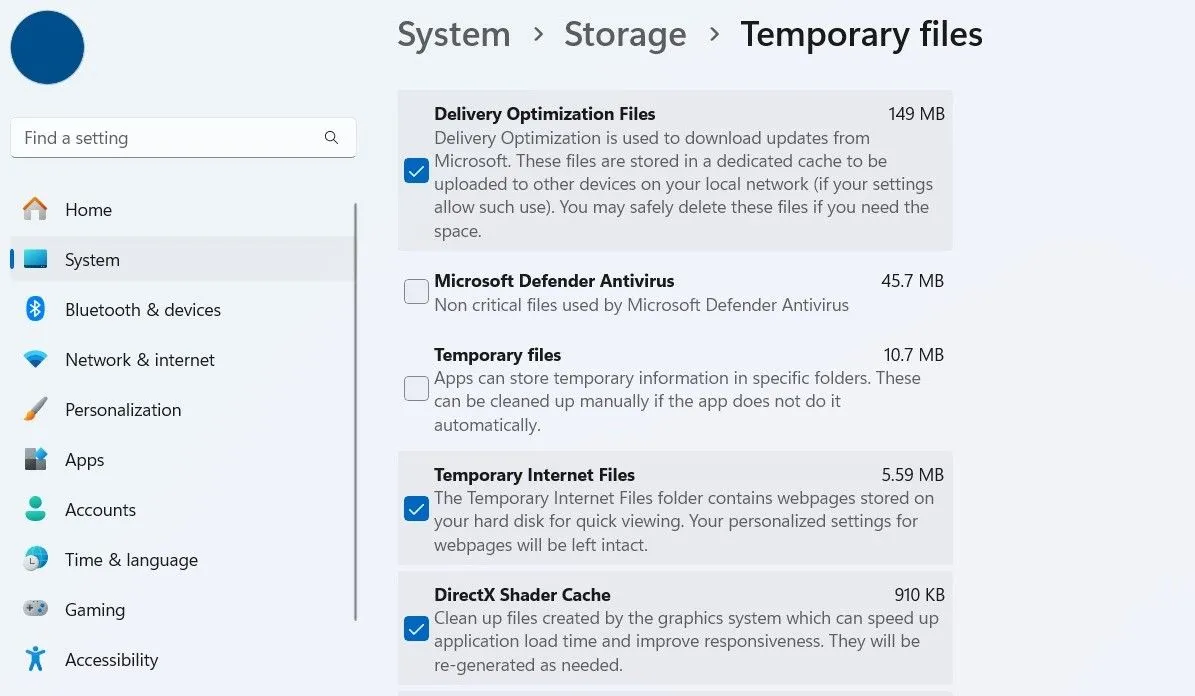 Các tệp tạm thời trong ứng dụng Cài đặt của Windows 11
Các tệp tạm thời trong ứng dụng Cài đặt của Windows 11
4. Gỡ Bỏ Bloatware – Phần Mềm Không Mong Muốn
Xóa các tệp cập nhật cũ không phải là cách duy nhất để giải phóng không gian lưu trữ sau khi nâng cấp. Bạn cũng nên kiểm tra xem có các ứng dụng hoặc chương trình nào có thể đã được Microsoft thêm vào trong quá trình cập nhật hay không.
Những phần mềm này có thể là các bản dùng thử, trò chơi quảng cáo hoặc các tiện ích dư thừa mà bạn khó có thể sử dụng. Mặc dù một số chương trình này có vẻ vô hại, nhưng chúng có thể tiêu tốn tài nguyên hệ thống quý giá, đó là lý do tại sao tốt nhất bạn nên loại bỏ chúng.
Bạn có thể vào Settings > Apps > Installed apps để gỡ bỏ từng chương trình một cách thủ công. Ngoài ra, bạn có thể sử dụng một công cụ như Win11Debloat để gỡ bỏ bloatware nhanh hơn. Tiện ích mã nguồn mở này có thể tiết kiệm rất nhiều thời gian, đặc biệt nếu bạn có nhiều máy tính Windows 11 cần dọn dẹp.
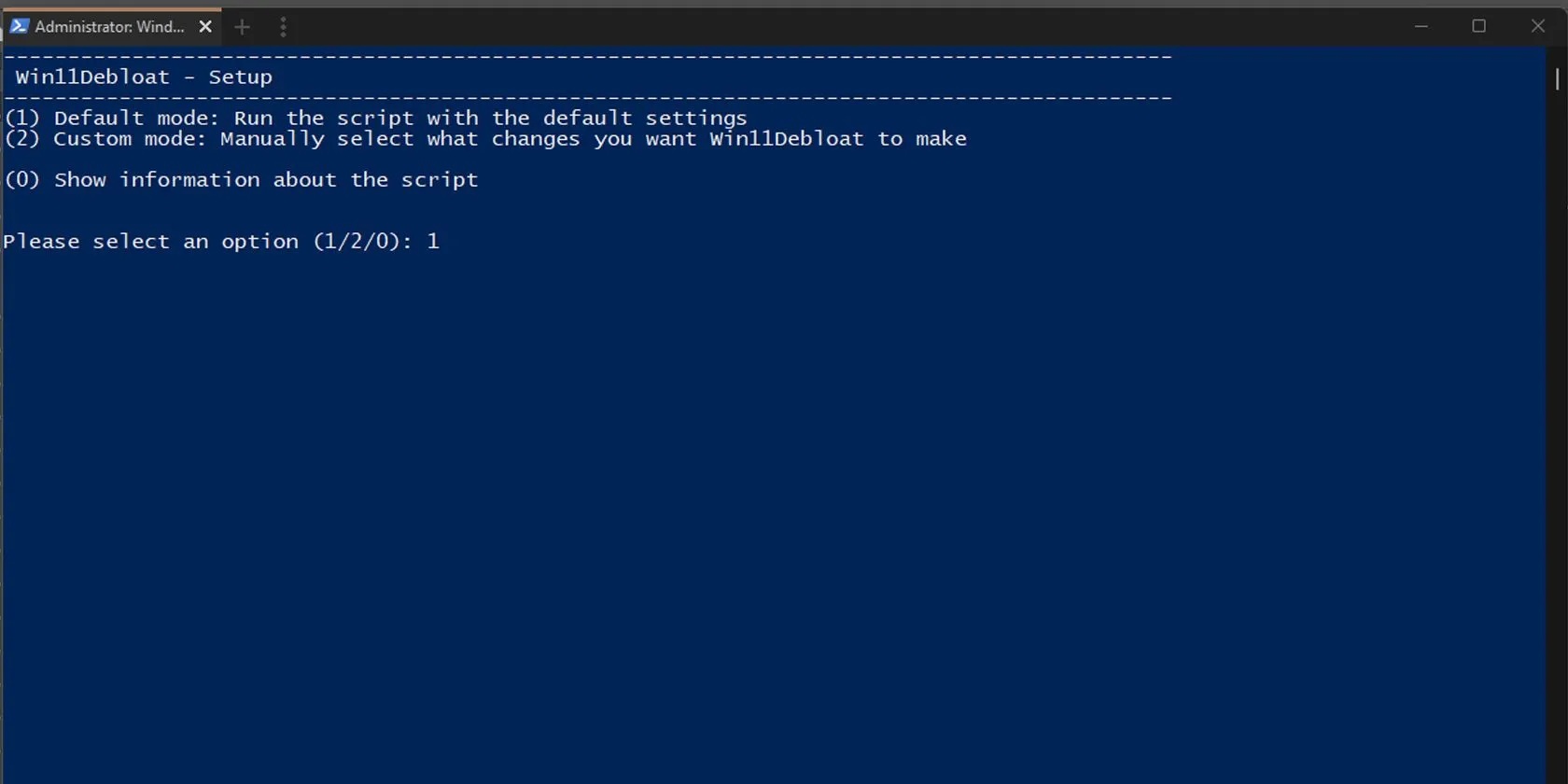 Thiết lập Win11Debloat bằng Powershell
Thiết lập Win11Debloat bằng Powershell
5. Kiểm Tra Lại Cài Đặt Quyền Riêng Tư Của Bạn
Theo mặc định, Windows 11 thu thập nhiều loại dữ liệu về bạn với mục đích “nâng cao trải nghiệm”. Nếu bạn lo lắng về quyền riêng tư của mình, bạn nên dành vài phút để xem xét các cài đặt này và tắt bất kỳ điều gì bạn cảm thấy không thoải mái.
Ví dụ, Windows 11 cấp cho mỗi người dùng một ID quảng cáo duy nhất để theo dõi hoạt động trên các ứng dụng và dịch vụ nhằm cung cấp quảng cáo được cá nhân hóa. Bạn cũng nên xem xét cài đặt Lịch sử Hoạt động – nó lưu giữ nhật ký những việc bạn làm như ứng dụng đã mở, tệp đã truy cập và trang web đã ghé thăm.
Windows cũng thu thập nhiều dữ liệu chẩn đoán khác nhau từ máy tính của bạn, bao gồm thói quen duyệt web và các ứng dụng bạn sử dụng. May mắn thay, điều chỉnh các cài đặt quyền riêng tư này trong Windows 11 chỉ mất vài phút, vì vậy rất đáng để bạn dành thời gian thực hiện.
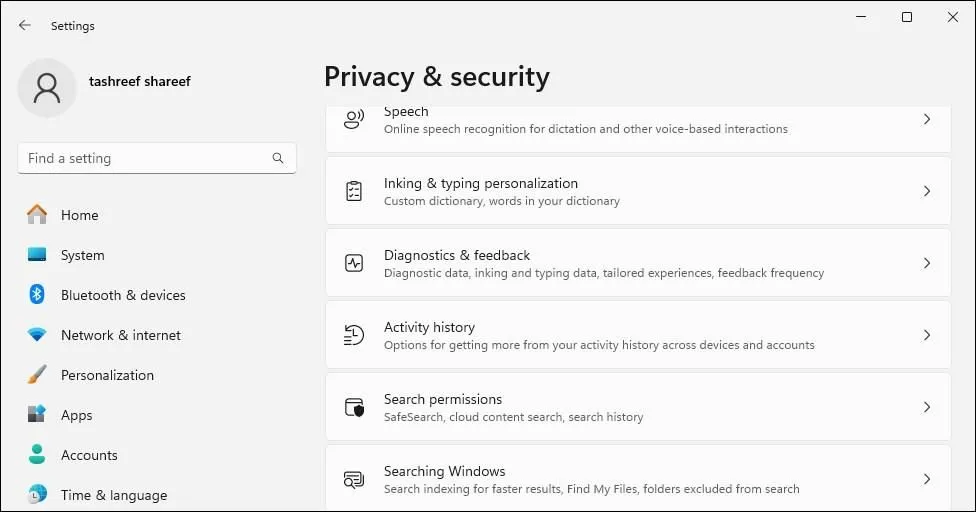 Cài đặt bảo mật và quyền riêng tư, chẩn đoán và phản hồi trên Windows 11
Cài đặt bảo mật và quyền riêng tư, chẩn đoán và phản hồi trên Windows 11
6. Thay Đổi Ứng Dụng Mặc Định Theo Nhu Cầu Cá Nhân
Sau khi nâng cấp lên Windows 11, bạn có thể nhận thấy rằng một số ứng dụng mặc định đã bị thay đổi. Do đó, bạn nên kiểm tra lại các cài đặt quan trọng như trình duyệt web, trình phát video hoặc trình đọc PDF để đảm bảo chúng được thiết lập theo cách bạn muốn.
Không giống như Windows 10, nơi việc thay đổi ứng dụng mặc định khá đơn giản, Windows 11 tiếp cận một cách chi tiết hơn. Hiện tại, bạn phải chỉ định ứng dụng mặc định dựa trên từng loại tệp hoặc loại liên kết. Vì vậy, nếu bạn muốn sử dụng một trình xem ảnh khác, ví dụ, bạn cần đặt thủ công cho từng định dạng hình ảnh như JPG, PNG, BMP và TIFF.
Quá trình này có vẻ tẻ nhạt hơn một chút, nhưng may mắn thay, đây chỉ là thiết lập một lần. Bạn có thể vào Settings > Apps > Change defaults by file type để đặt các ứng dụng yêu thích của mình làm tùy chọn mặc định trên Windows 11.
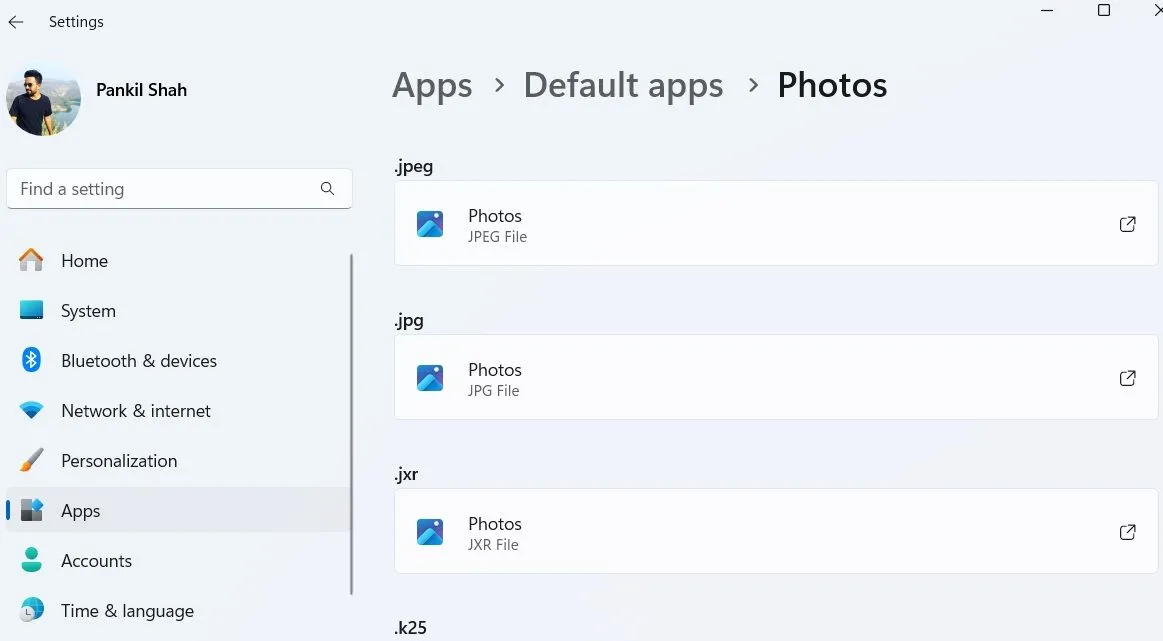 Ứng dụng Cài đặt Windows 11 hiển thị tùy chọn thay đổi trình xem ảnh mặc định
Ứng dụng Cài đặt Windows 11 hiển thị tùy chọn thay đổi trình xem ảnh mặc định
7. Cá Nhân Hóa Giao Diện Windows 11 Để Phù Hợp Với Sở Thích
Windows 11 giới thiệu một giao diện được làm mới cùng với nhiều tùy chọn cá nhân hóa mà bạn không nên bỏ qua. Để bắt đầu, bạn có thể vào Settings > Personalization > Background để chọn từ nhiều hình nền desktop khác nhau, bao gồm hình ảnh tĩnh, màu đơn sắc hoặc trình chiếu động. Trong cùng phần này, bạn sẽ tìm thấy các tùy chọn để quản lý các widget trên màn hình khóa hoặc tắt hoàn toàn chúng.
Bạn cũng có thể làm mới desktop Windows 11 bằng cách thay đổi phông chữ mặc định. Hoặc, nếu bạn muốn cải thiện khả năng hiển thị (hoặc chỉ đơn giản là tạo sự thú vị), hãy tùy chỉnh kiểu dáng, kích thước và màu sắc của con trỏ chuột. Nếu bạn không muốn thay đổi mọi thứ thủ công, bạn có thể vào Settings > Personalization > Themes và chọn một chủ đề mà bạn thích.
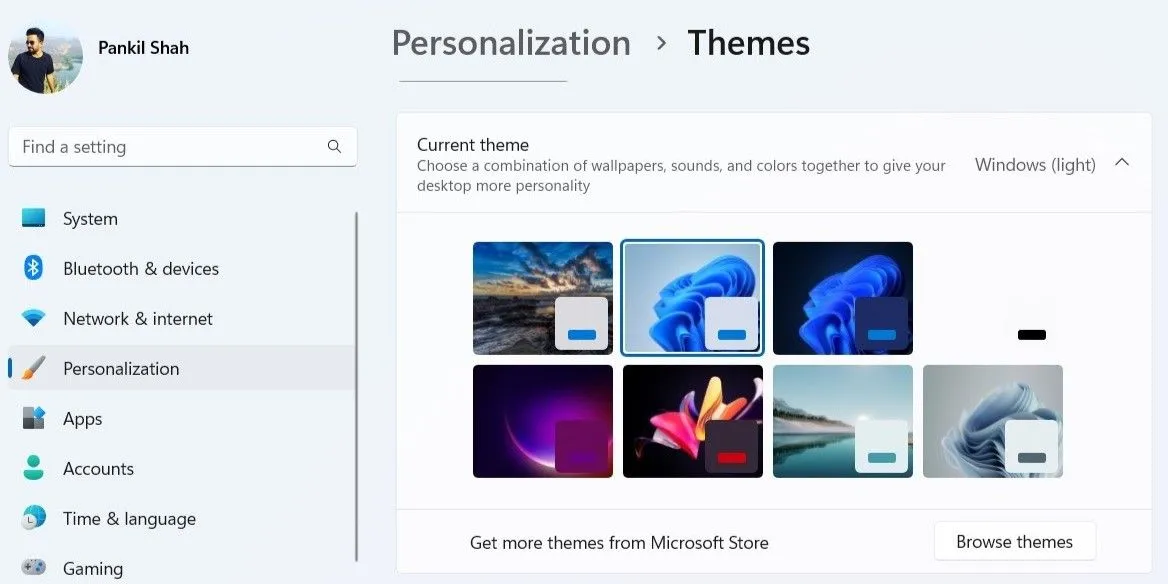 Thay đổi chủ đề Windows 11
Thay đổi chủ đề Windows 11
Thay đổi chủ đề không chỉ thay đổi hình nền mà còn cập nhật âm thanh hệ thống, kiểu con trỏ và màu sắc nhấn nhá. Windows 11 chỉ đi kèm với một vài chủ đề sáng và tối, nhưng bạn có thể tìm thấy nhiều tùy chọn hơn nữa trong Microsoft Store.
Cuối cùng, nếu các tùy chọn mặc định không đáp ứng đủ nhu cầu, bạn có thể tìm đến các công cụ bên thứ ba như Start11 để thay đổi hoàn toàn giao diện Windows 11. Đây là một ứng dụng trả phí với mức phí một lần là 9.99 USD, nhưng có bản dùng thử miễn phí để bạn trải nghiệm trước khi quyết định mua.
8. Khám Phá Các Tính Năng Mới Nổi Bật Của Windows 11
Có rất nhiều tính năng của Windows 11 khiến nó trở thành một bản nâng cấp đáng giá từ Windows 10. Chẳng hạn, Copilot có thể giúp bạn với các tác vụ như tóm tắt tài liệu, trả lời câu hỏi và thậm chí điều chỉnh cài đặt PC của bạn.
File Explorer trong Windows 11 cũng đã nhận được một bản nâng cấp lớn so với phiên bản Windows 10. Một trong những tính năng tốt nhất của nó là giao diện theo tab mới, cho phép bạn mở nhiều thư mục trong một cửa sổ duy nhất, tương tự như cách hoạt động của các tab trình duyệt. Đây là một thay đổi nhỏ nhưng mang lại hiệu quả lớn trong việc giữ mọi thứ ngăn nắp và chuyển đổi giữa các thư mục nhanh chóng.
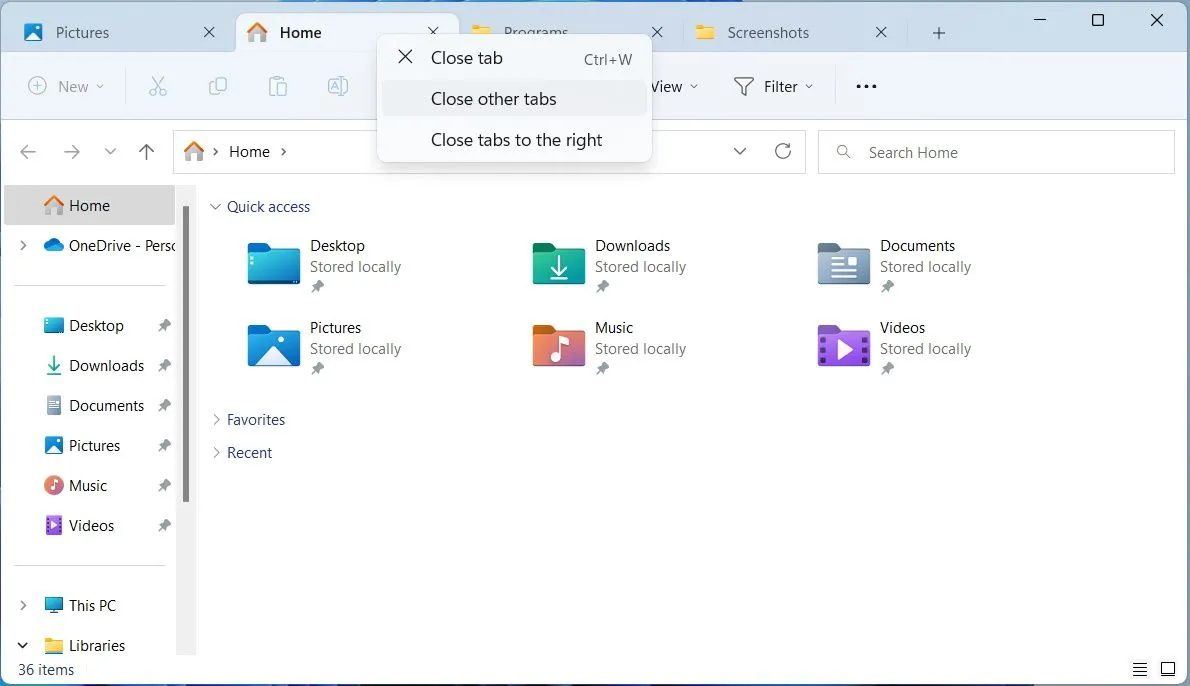 Menu để đóng các tab trong File Explorer của Windows 11
Menu để đóng các tab trong File Explorer của Windows 11
Windows 11 cũng mang đến các bố cục Snap Layouts thông minh hơn, giúp bạn dễ dàng sắp xếp các ứng dụng đang mở và thực hiện đa nhiệm mà không gặp rắc rối. Các ứng dụng khác của Microsoft cũng đã nhận được những bản nâng cấp đáng kể. Ví dụ, công cụ Snipping Tool giờ đây bao gồm tính năng Nhận dạng ký tự quang học (OCR), cho phép bạn sao chép văn bản trực tiếp từ ảnh chụp màn hình. Nó cũng đi kèm với tính năng ghi màn hình tích hợp sẵn, có nghĩa là bạn không cần bất kỳ công cụ bên thứ ba nào cho các tác vụ quay màn hình cơ bản.
Nâng cấp lên Windows 11 có thể mang lại một khởi đầu mới cho máy tính của bạn. Nhưng trước khi bạn bắt đầu sử dụng nó, tốt nhất là thực hiện các thay đổi trên, điều chỉnh cài đặt của bạn và dọn dẹp mọi thứ không cần thiết. Bằng cách đó, hệ thống của bạn sẽ chạy mượt mà và mang lại cảm giác vừa ý nhất. Đừng quên theo dõi thuthuatdidong.net để cập nhật thêm nhiều mẹo và thủ thuật tối ưu công nghệ mới nhất nhé!